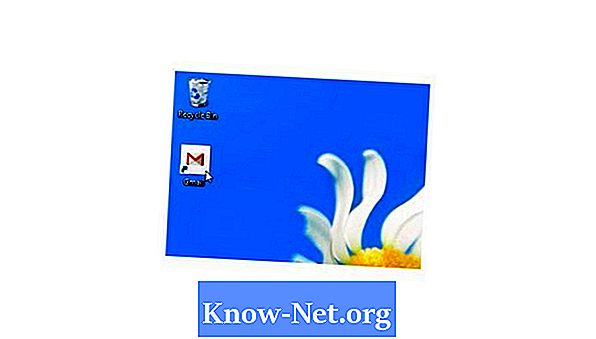コンテンツ
ウェブブラウザを開いてGmailアカウントのアドレスを入力する手間が省けない場合は、デスクトップショートカットを作成してください。ショートカットを作成したら、アイコンをダブルクリックしてデフォルトのウェブブラウザでGmailアカウントを開きます。ブラウザから直接Gmailアドレスを取得してデスクトップに置くと、このショートカットを作成できます。
説明書

-
ブラウザを開いてgmail.comと入力してください。
ステップ1 (画像提供Gmail)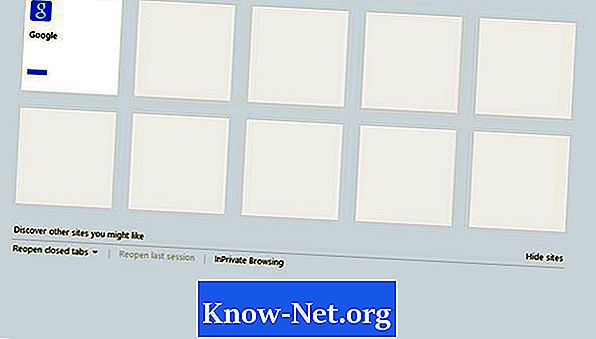
-
Gmailのユーザー名とパスワードを入力し、アカウントに自動的にリダイレクトされない場合は[サインイン]をクリックします。
ステップ2 (画像提供Gmail)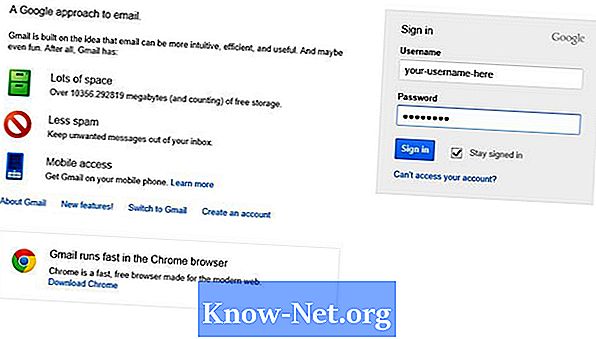
-
ブラウザの右上隅にある[サイズを元に戻す]ボタンをクリックします。このボタンは、2つの正方形が重なっているように見えます。
ステップ3 (画像提供Gmail)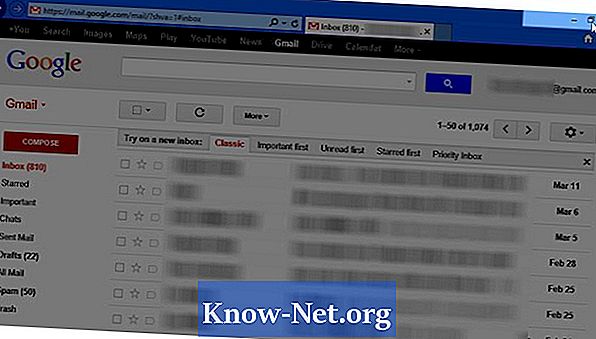
-
アドレスバーの左側にある[Gmail]アイコンをクリックしたままにします。
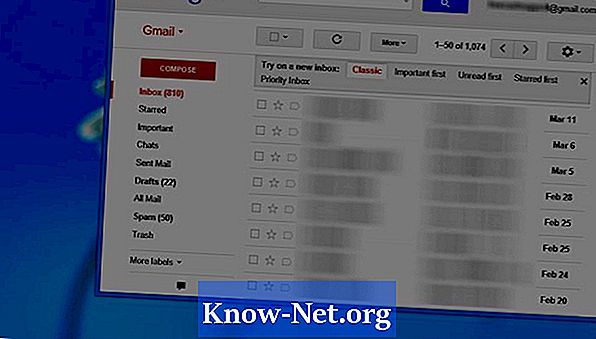
ステップ4 (画像提供Gmail) -
アイコンをWindowsデスクトップにドラッグしてから、マウスボタンを放します。 Gmailのショートカットが表示されます。
ステップ5 (画像提供Gmail)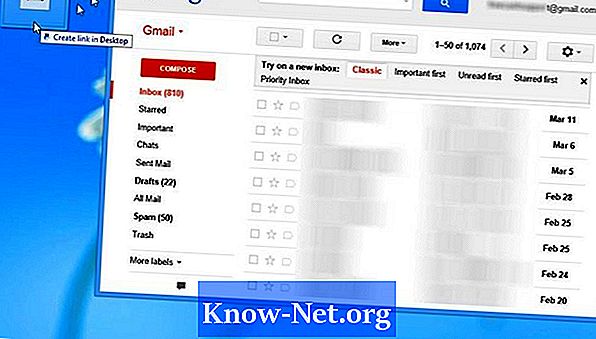
-
ショートカットをダブルクリックしてGmailアカウントを開きます。
ステップ6 (画像提供Gmail)